电脑版YY语音启用回声消除功能的方法
时间:2022-09-19 18:00:11作者:极光下载站人气:59
有的小伙伴在使用电脑版YY语言的时候可能会出现耳机中有回声的情况,这个时候很多小伙伴都不知道该怎么解决,其实很简单,对于我们说话时出现回声的情况,我们只需要打开YY设置中的启用回声消除功能即可,并且打开该功能的方法十分的简单,我们只需要先进入一个YY频道,然后在频道页面下方点击调音台选项,在调音台列表中找到“启用回音消除”选项,并将其进行勾选即可。有的小伙伴可能不清楚具体的操作方法,接下来小编就来和大家分享一下电脑版yy语音启用回声消除功能的方法。
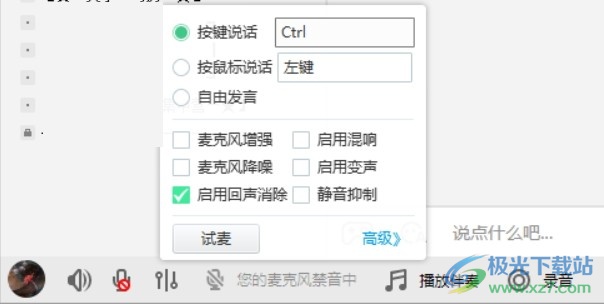
方法步骤
1、第一步,我们先点击打开电脑上的YY语音,在页面中我们找到并点击“频道”选项
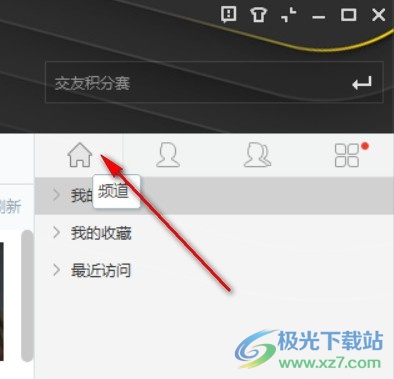
2、第二步,点击频道选项之后,我们选择一个自己常用的频道,然后右键单击选择“进入频道”
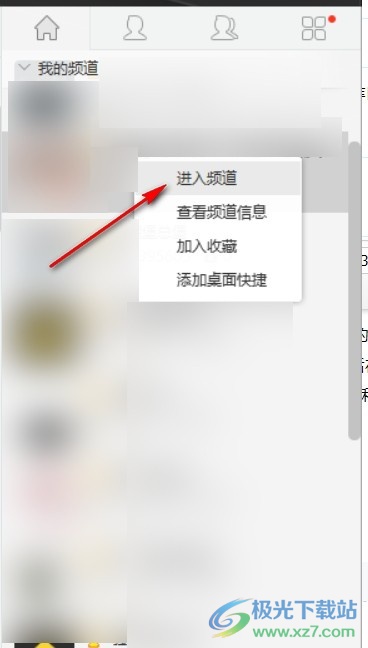
3、第三步,进入频道之后,我们找到页面下方的“调音台”选项,然后点击打开该选项
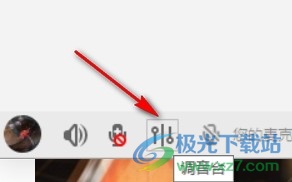
4、第四步,打开调音台之后,我们在选项列表中找到“启用回声消除”选项,然后将该选项进行勾选即可

以上就是小编整理总结出的关于电脑版YY语音启用回声消除功能的方法,我们打开电脑中的YY语音,进入YY语音页面之后点击频道选项然后选择一个频道右键单击选择进入频道,在频道页面中点击页面下方的“调音台”选项,接着在列表中找到“启用回声消除”选项,并将其进行勾选即可,感兴趣的小伙伴快去试试吧。

大小:75.02 MB版本:v8.67.0.1 官方版环境:Win10
- 进入下载

网友评论